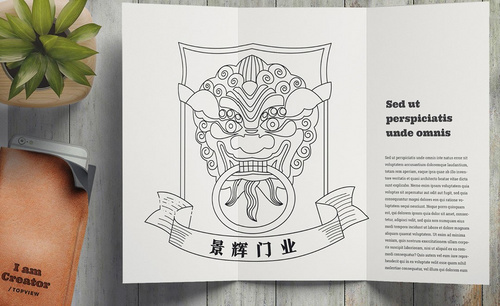用AI设计唇彩品牌logo
发布时间:暂无
1.本节课讲解零售类唇彩品牌,人物的局部LOGO构造,我们先来看一下人物的LOGO案例,这是由面进行构成的。
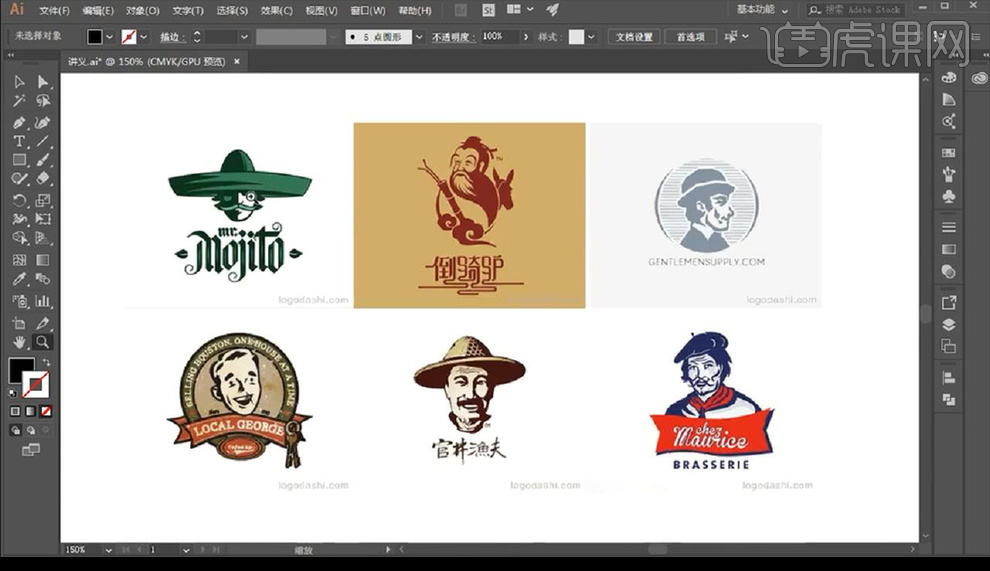
2.我们拖入唇模的素材图,使用【钢笔工具】进行勾勒人物的面部形状。

3.接下来我们直接复制一层素材,单击【图像临摹】-【灰阶】然后进行锁定。
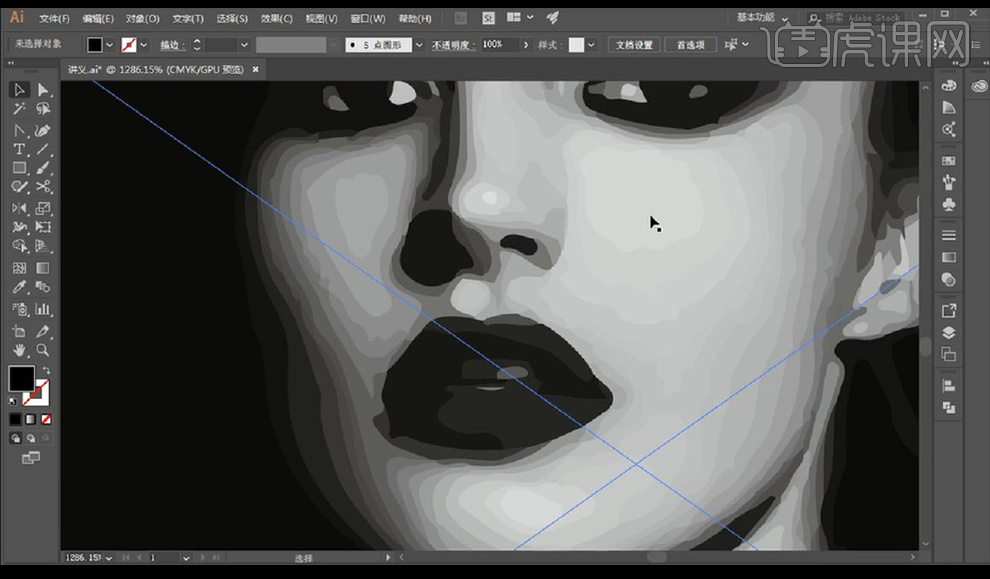
4.我们将我们勾勒的形状进行摆放到黑白层,然后我们再使用【钢笔工具】进行勾勒暗面。
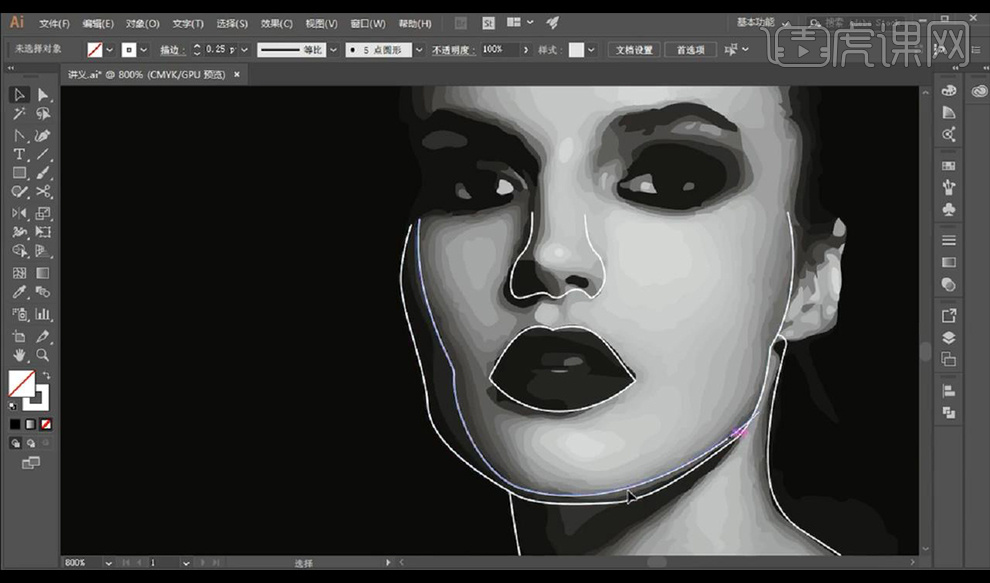
5.我们接下来进行勾勒出灰面的部分形状。
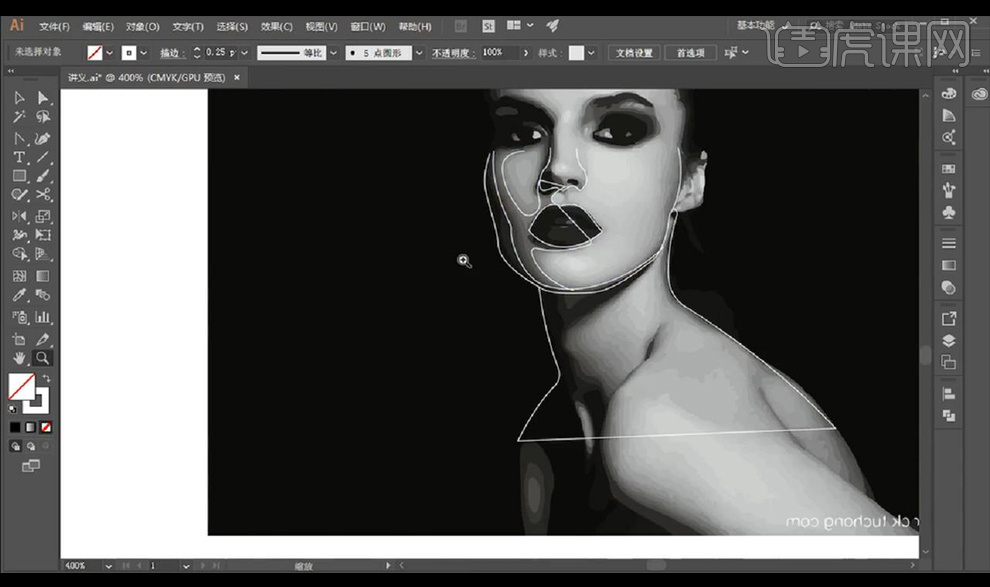
6.接下来我们进行拖出我们勾勒的形状填充颜色,再进行勾勒嘴部形状明暗面填充颜色。
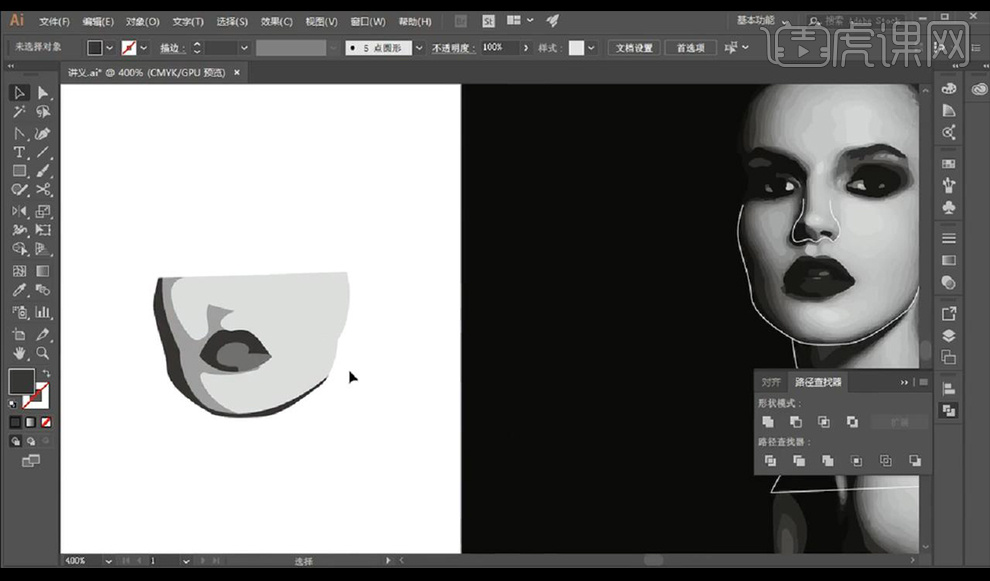
7.接下来我们绘制最不的高光形状,然后进行绘制出鼻子的明暗面形状如图所示。
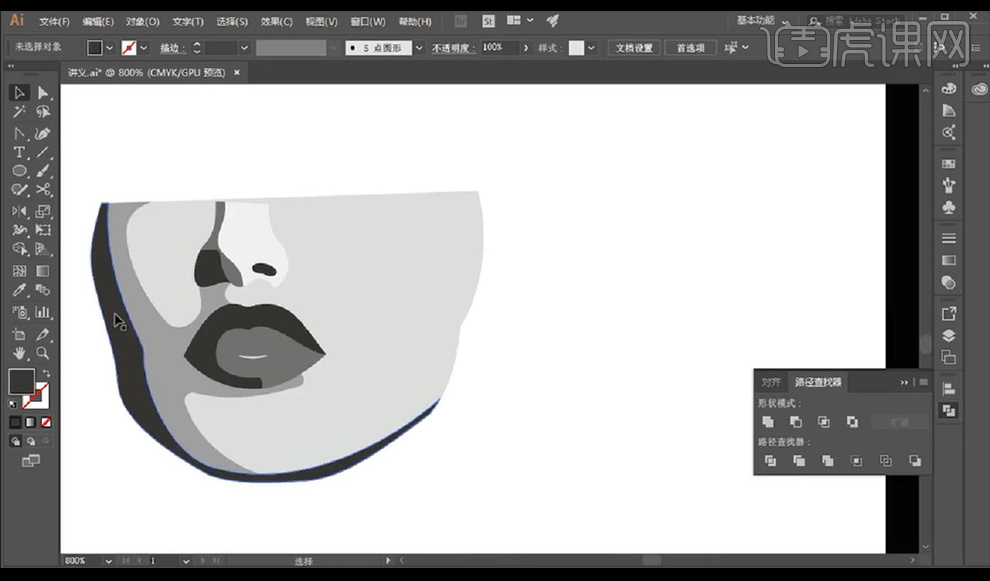
8.然后我们根据黑白稿进行绘制脖子的暗面灰面亮面形状进行填充颜色。
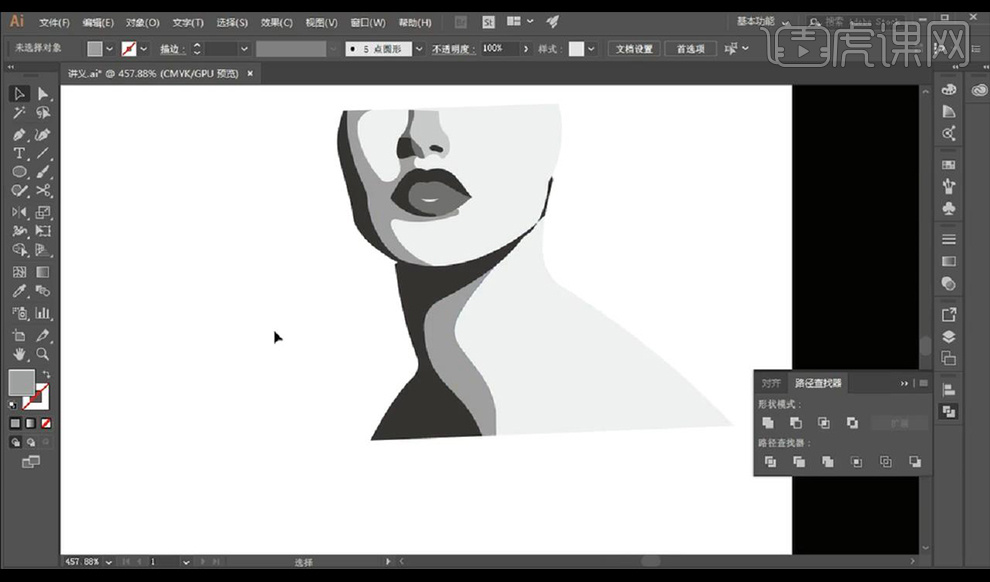
9.接下来我们对我们绘制的形状细节调整一下。
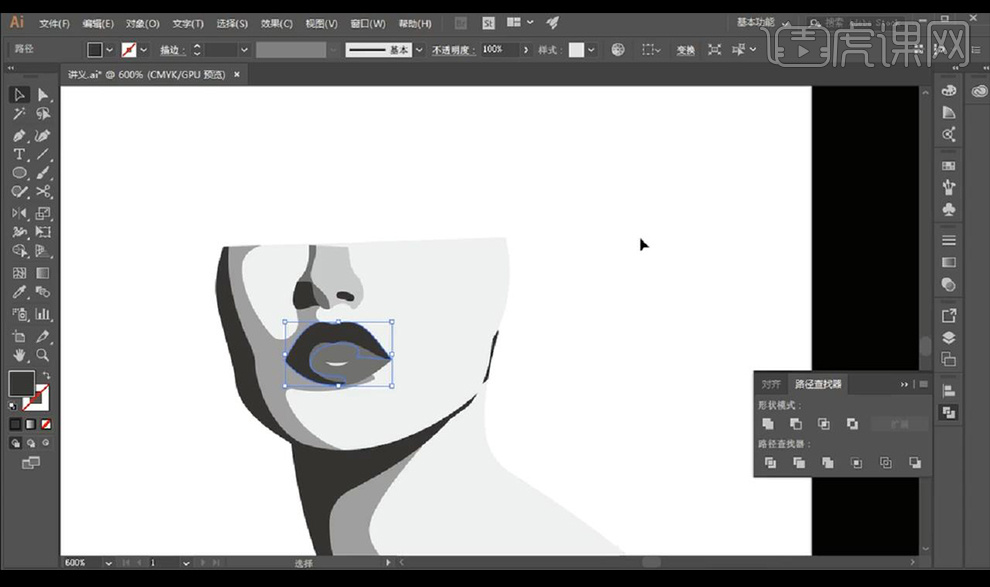
10.然后我们使用【钢笔工具】绘制路径选中上面形状进行切割删除上面不需要的部分。
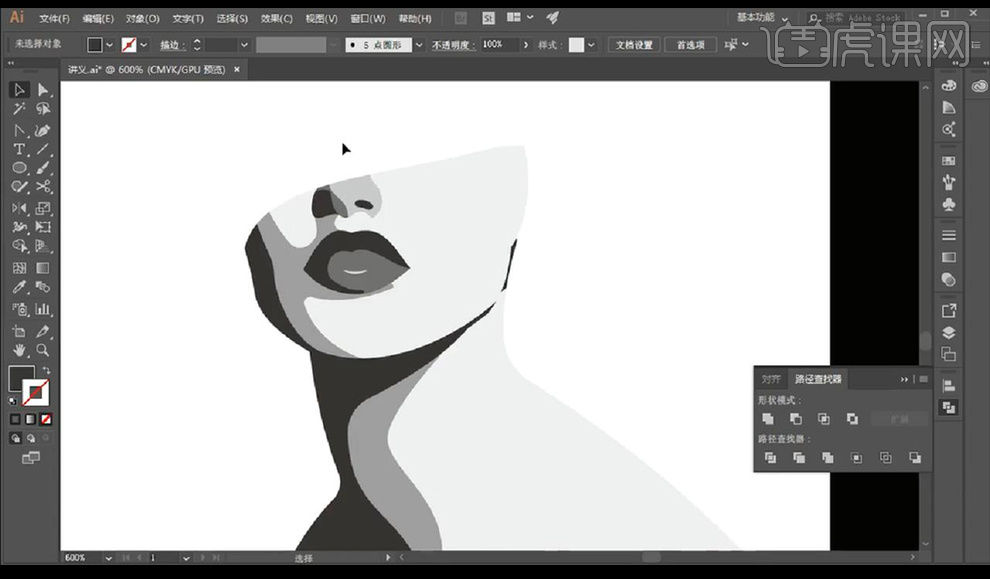
11.我们进行绘制直线路径在人物的右侧,选中人物进行点击【切割】删除不需要的部分。
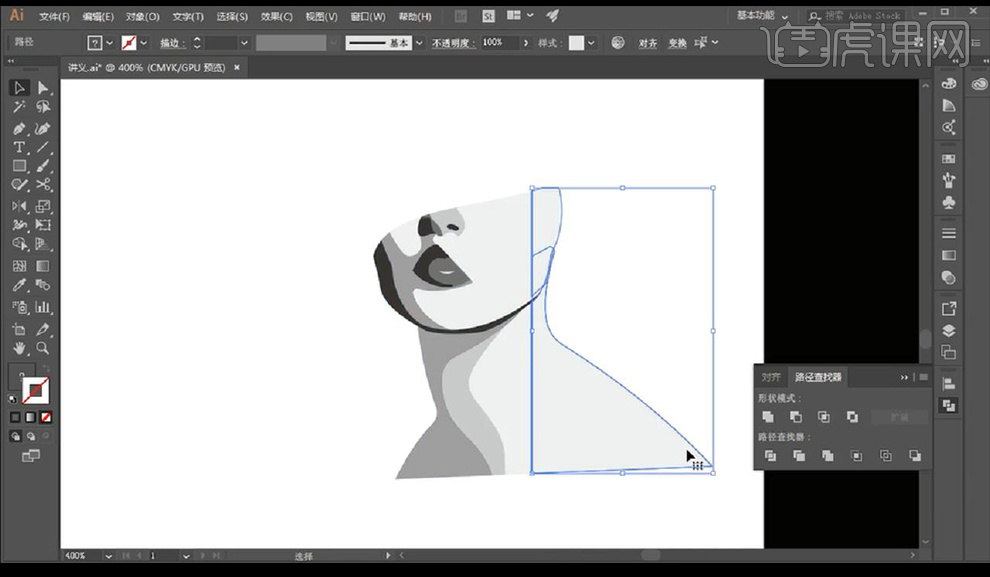
12.然后我们绘制一个圆角矩形在人物后方,将底部不需要的部分进行切割掉。
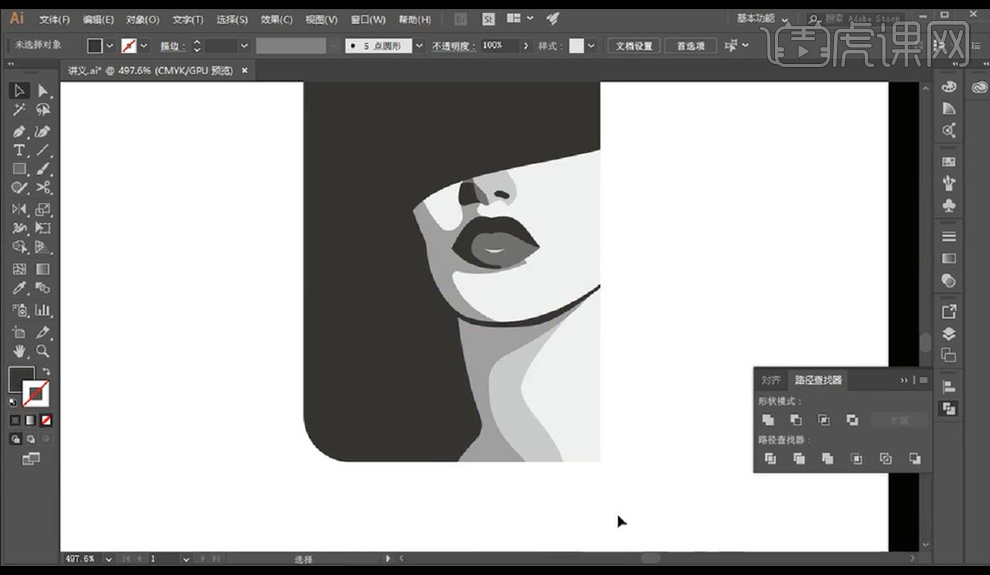
13.接下来我们绘制线段路径对后方圆角矩形进行将上面的部分切割删除。
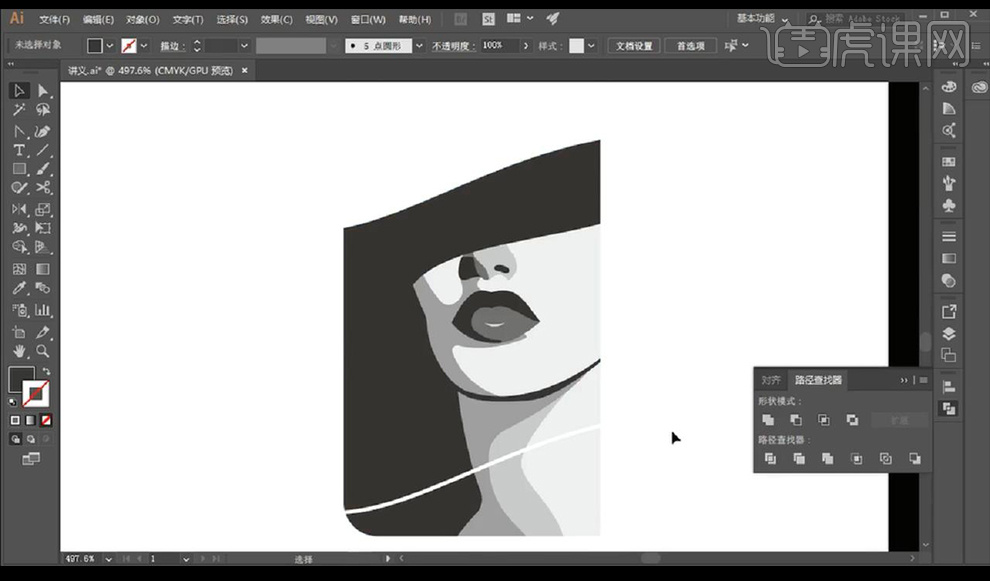
14.接下来我们将人物形状跟矩形编组,再进行绘制线段在底部进行删除不需要的部分。
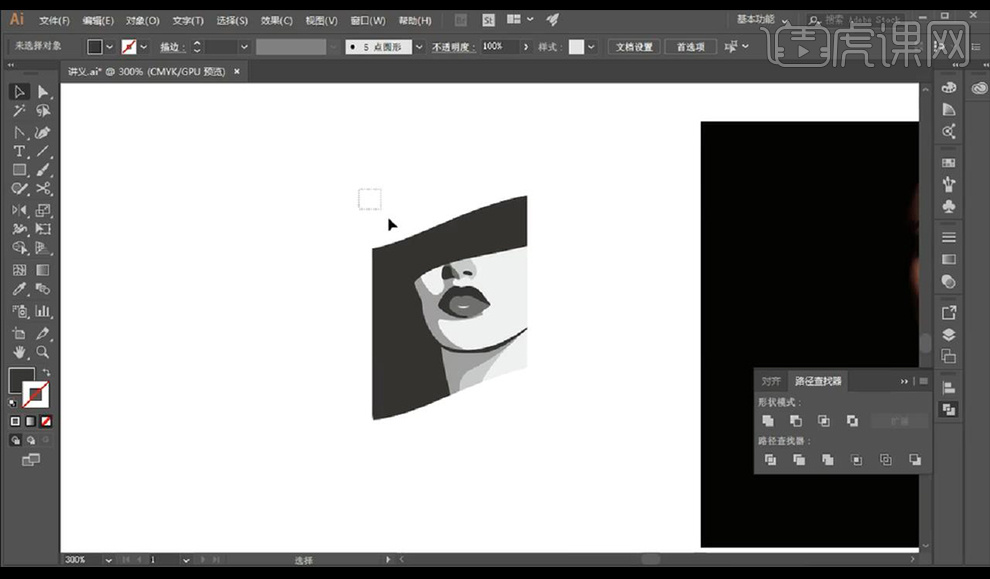
15.然后我们进行将整体形状改为圆角,在右侧人物的眼角下方绘制一个灰面显得轮廓感更清晰。
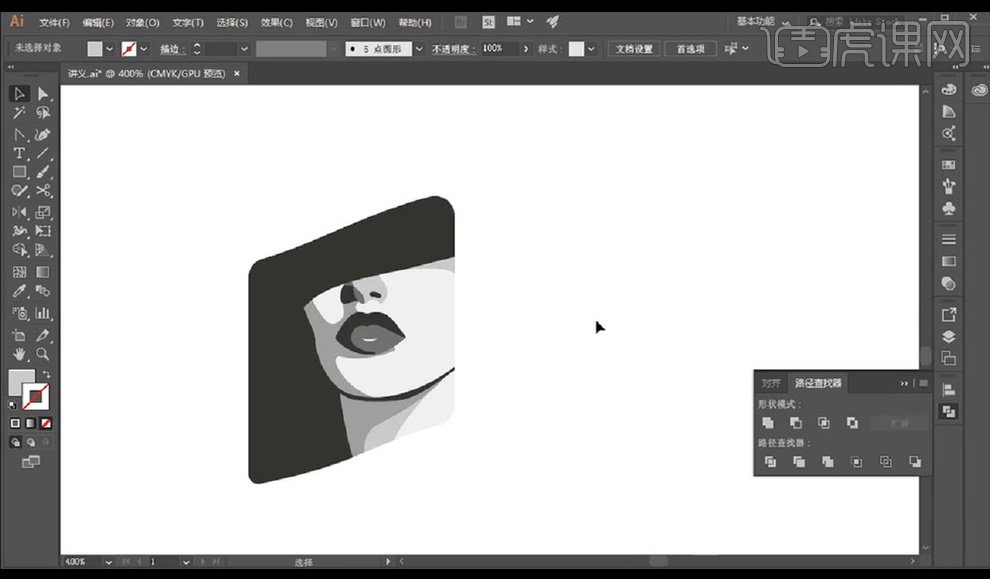
16.接下来我们使用【直接选择工具】将人物脖子左侧进行调整形状大小。
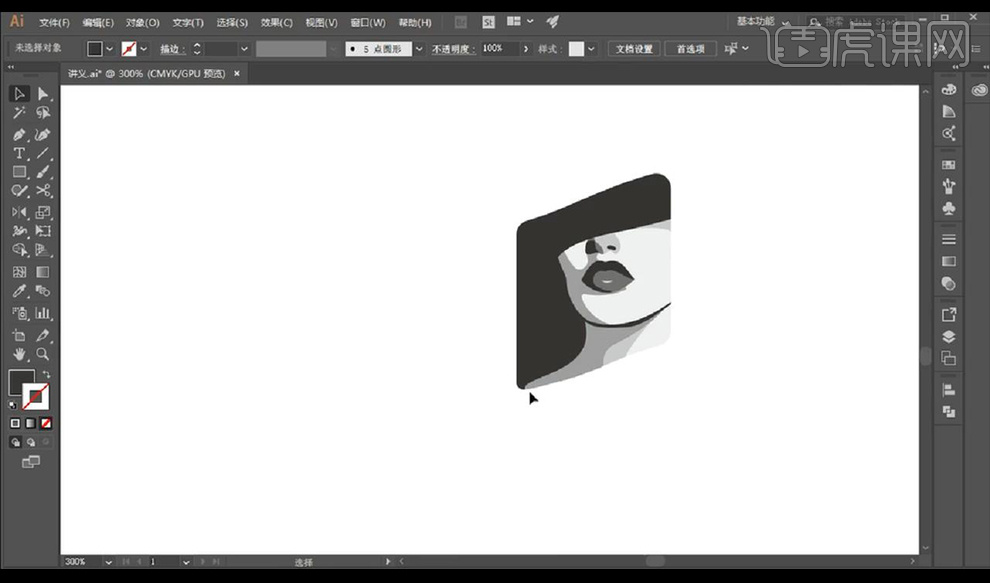
17.接下来我们输入品牌名称,使用字体【方太梦想宋中】。
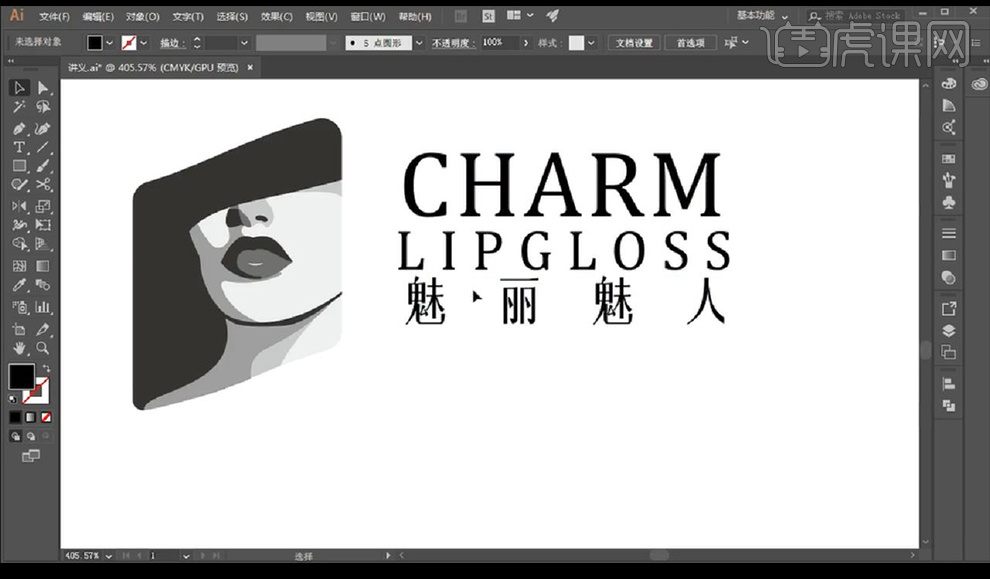
18.然后我们在文字中间添加分割线如图所示。
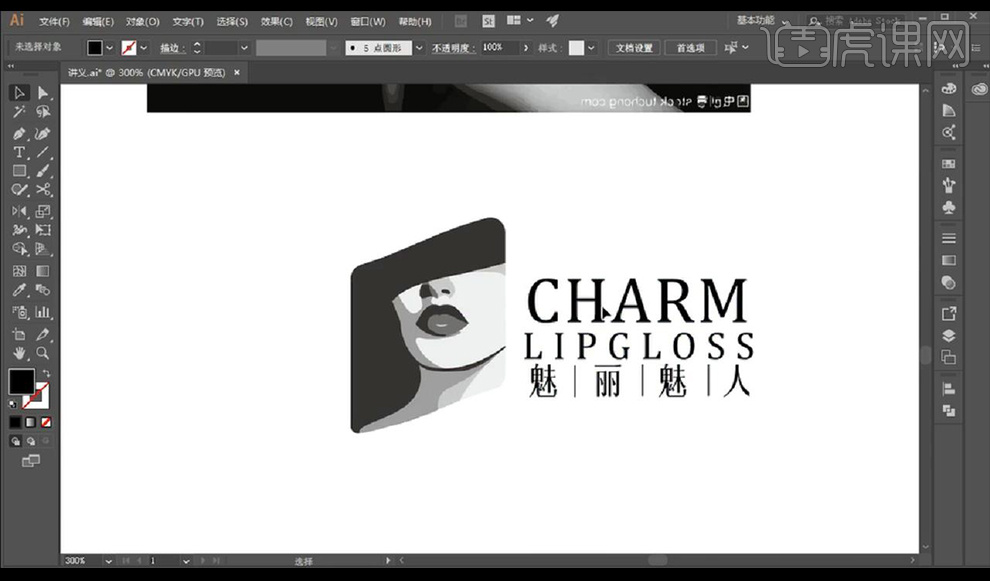
19.接下来我们对形状进行调整黑色的颜色如图所示。

20.本节课结束。